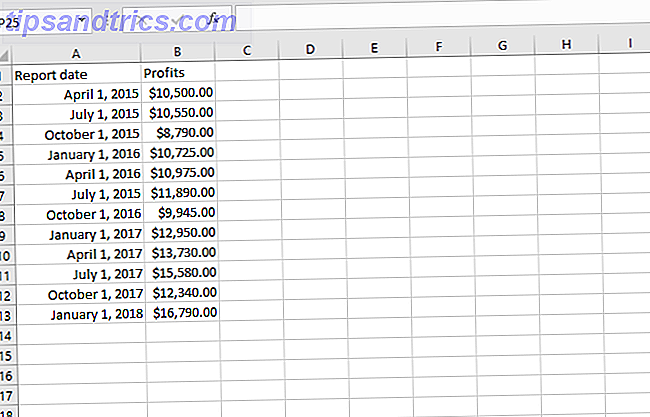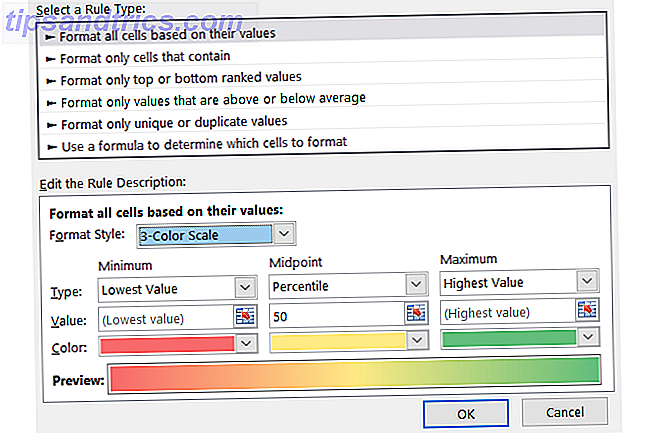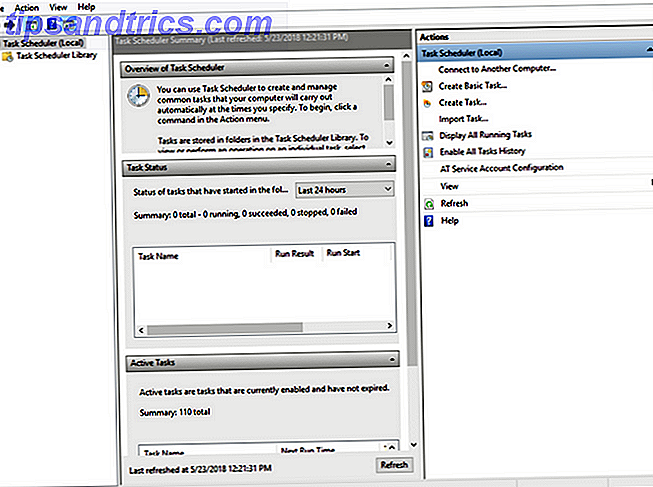Possuir um computador é divertido, mas você deve reservar algum tempo para realizar algumas manutenções básicas para garantir que ele funcione da melhor maneira possível. Caso contrário, os poucos minutos que você salva aqui e ali podem resultar em horas de trabalho desnecessário no futuro.
Vamos examinar as tarefas de manutenção do Windows 10 que todo proprietário de um computador deve fazer regularmente. Felizmente, existem algumas ferramentas gratuitas de manutenção de PC Top 5 ferramentas de manutenção de computador grátis que você deve saber sobre as 5 melhores ferramentas de manutenção de computador grátis que você deve saber Trate bem o seu computador e ele permanecerá rápido e responsivo por muitos anos. Mas negligencie a manutenção adequada e seu sistema sofrerá. Então, onde você começa? Com os cinco aplicativos, recomendamos aqui. Leia mais que pode tornar isso mais fácil.
1. Atualize o Windows e o Software

O Windows 10 é ótimo para se atualizar, mas você deve fazer o check-in de tempos em tempos e ter certeza de que não está pendurado em algo. Vá para Configurações> Atualização e segurança> Windows Update e clique em Verificar atualizações .
O Windows informará se encontrar alguma atualização e deverá instalá-las automaticamente. Algumas, mas não todas, as atualizações exigem uma reinicialização.
Enquanto você está instalando atualizações, é uma boa idéia certificar-se de que todos os seus softwares instalados estejam atualizados. 4 Aplicativos do Windows para manter atualizados em todos os momentos 4 Aplicativos Windows para manter sempre atualizados Manter seu software atualizado é uma maneira de fique longe de problemas com hackers e malware. Mostramos a você como manter o Windows, navegadores, ferramentas antivírus e outros aplicativos atualizados. Consulte Mais informação . Alguns programas fazem isso automaticamente, como o Chrome e o Firefox. Outros programas solicitarão uma atualização quando você os abrir. Você pode verificar se há atualizações na maioria dos softwares visitando Ajuda> Verificar atualizações ou Opções> Verificar atualizações .
2. Gerenciar seu e-mail

E-mail se acumula rapidamente se você não ficar em cima dele. Quando sua caixa de entrada está cheia de panfletos automáticos e lixo que você não quer, encontrar mensagens realmente importantes leva mais tempo.
Você deve regularmente reduzir seu e-mail recebido cancelando a assinatura de boletins informativos que você nunca leu. Em seguida, configure filtros de e-mail Como configurar filtros de e-mail no Gmail, Yahoo Mail e Outlook Como configurar filtros de e-mail no Gmail, Yahoo Mail e Outlook A filtragem de e-mails é sua melhor ferramenta para manter sua caixa de entrada organizada. Veja como configurar e usar filtros de e-mail no Gmail, no Yahoo Mail e no Outlook. Leia mais, para que apenas mensagens importantes cheguem à sua caixa de entrada. Sua caixa de entrada se tornará um lugar muito mais agradável.
3. Faça o backup dos seus dados

O backup de dados geralmente é uma operação definida e esquecida, mas é recomendável ocasionalmente confirmar se o backup está operacional. Caso contrário, você pode ter uma surpresa desagradável se o seu PC falhar.
A maioria dos softwares de backup mostra o status e / ou o último tempo de backup diretamente na tela inicial. Abra o seu software de escolha e verifique se tudo está funcionando corretamente. Se você usar o backup do histórico de arquivos no Windows, vá para Configurações> Atualização e segurança> Backup e selecione Mais opções para ver o tempo de backup mais recente.
Não há desculpa para não fazer backup de seus dados 5 Fatos básicos de backup que todo usuário do Windows deve saber 5 Fatos básicos de backup que todo usuário do Windows deve saber Nunca nos cansamos de lembrar você de fazer backups e manter seus dados seguros. Se você está se perguntando com que frequência e onde deve fazer o backup de seus arquivos, temos respostas diretas. Leia mais - se você ainda não configurou um backup, agora é a hora perfeita. Confira nosso guia de backup definitivo do Windows O Guia de Backup e Restauração do Windows O Guia de Backup e Restauração do Windows Ocorrem desastres. A menos que esteja disposto a perder seus dados, você precisa de uma boa rotina de backup do Windows. Mostraremos como preparar backups e restaurá-los. Leia mais para tudo que você precisa para começar.
4. Excluir arquivos e programas desnecessários

Usuários experientes do Windows sabem como o sistema operacional se acumula ao longo do tempo. Você não pode evitar isso, mas ajuda a limpar dados antigos que você não está usando ativamente. Liberar espaço também pode melhorar o desempenho do seu PC se você estiver com pouca carga.
Consulte o nosso guia passo-a-passo para limpar arquivos A melhor maneira de limpar o Windows 10: Um guia passo-a-passo A melhor maneira de limpar o Windows 10: Um guia passo a passo Se o seu computador precisa de limpeza, Aqui estão as ferramentas e um processo passo-a-passo para deixá-lo novamente limpo. Leia mais e nossa lista de verificação para a limpeza Como limpar o seu computador com Windows: A lista de verificação final Como limpar o seu computador com Windows: A lista de verificação final Passar algum tempo limpando o Windows pode render grandes melhorias de desempenho. Aqui está a lista de verificação final para a limpeza do seu computador com Windows. Leia mais para mais detalhes.
5. Realizar verificações de manutenção
Você deve executar algumas varreduras no Windows de vez em quando apenas para ter certeza de que não há um problema que você esteja negligenciando.
Um deles é uma verificação antivírus. Espero que você use um antivírus sólido que não te incomoda. Principais aplicativos antivírus gratuitos sem telas de imame e bloatware Principais aplicativos antivírus gratuitos sem telas de identificação e bloatware Aplicativos antivírus irritantes são uma grande dor. Você não tem que aturar isso, mesmo de graça. Aqui estão os melhores programas antivírus que não vêm com pop-ups ou lixo agrupado. Leia mais o tempo todo, que deve digitalizar automaticamente. Mas é uma boa ideia obter uma segunda opinião de um programa anti-malware dedicado de vez em quando.
O Malwarebytes ainda é o melhor nisso. A versão gratuita só permite digitalizar sob demanda, mas é tudo que você precisa para uma verificação ocasional. Espero que não encontre nada no seu sistema, mas vale a pena dar uma olhada, pois ele encontrará o que outros softwares antivírus não oferecem.
Você também deve executar uma varredura SFC ocasionalmente. Este comando, abreviação de Verificador de arquivos do sistema, é um utilitário do Windows que verifica se os arquivos do sistema danificado Corrigir o Windows 10 Instalação Como corrigir um corrompido Windows 10 Instalação Corrupção do sistema é o pior que poderia acontecer com a instalação do Windows. Mostramos a você como colocar o Windows 10 de volta nos trilhos quando sofrer de BSODs, erros de driver ou outros problemas inexplicáveis. Leia mais e repare-os, se necessário. Digite cmd no menu Iniciar, clique com o botão direito e escolha Executar como administrador . Digite a seguinte linha para iniciar a varredura, o que pode demorar um pouco:
sfc /scannow 6. Verifique as configurações importantes

O fluxo regular de atualizações do Windows 10 significa que está sempre mudando. Embora isso resulte em muitos novos recursos, isso também significa que o Windows tem mais chances de apresentar mais opções que afetam o funcionamento do seu computador.
Depois de instalar uma atualização importante (como a Atualização de criadores de outono), você deve verificar as novas opções e verificar se elas estão definidas da maneira desejada. E se você nunca ajustou as configurações padrão do Windows 10 7 Configurações padrão do Windows 10 que você deve verificar imediatamente 7 Configurações padrão do Windows 10 que você deve verificar imediatamente A Microsoft tomou algumas decisões questionáveis com o Windows 10. Algumas de suas configurações padrão não devem ser ignoradas. Mostramos a você como melhorar a privacidade, economizar largura de banda, reduzir a distração e muito mais. Leia mais, definitivamente dê uma olhada nesses.
Outra configuração que você deve verificar regularmente é os itens de inicialização no Gerenciador de tarefas Remover itens de inicialização do Windows para corrigir o computador lento para livre Remover itens de inicialização do Windows para corrigir o seu computador lento para livre Programas na inicialização pode afetar a velocidade de inicialização do Windows e do seu computador desempenho geral. Corrija seu computador lento removendo aplicativos do início automático. Nós mostramos a você como pegá-los todos. Consulte Mais informação . À medida que você instala mais software, é provável que você crie vários programas que são executados assim que você inicializa. Verifique isso algumas vezes e certifique-se de que está sob controle.
7. Limpe seu hardware

Ninguém realmente gosta de limpar seu computador, mas é um passo importante para mantê-lo funcionando no seu melhor. Além disso, fica muito grosso ao longo do tempo. Você deve pelo menos limpar o teclado e a tela, e limpar o pó do seu computador, algumas vezes por ano.
Nós escrevemos um guia para limpar seu laptop e muito do mesmo conselho se aplica a desktops. Enquanto você está sob o capô, certifique-se de que sua configuração não está sofrendo com erros como má ventilação 8 Erros de manutenção do PC que matam seu tempo de hardware 8 Erros de manutenção do PC que matam seu hardware A manutenção do PC não é ciência de foguetes, mas você pode estar cometendo um monte de erros que estão prejudicando seu hardware. Consulte Mais informação .
A manutenção do computador não é divertida, mas é vitalmente importante
Revisamos sete tarefas importantes que você deve fazer para concluir de vez em quando. Não há necessidade de ficar obcecado por eles, mas negligenciá-los levará a problemas no futuro. Manter seu computador em bom estado de conservação economiza tempo e dinheiro, portanto, você ficará contente em acompanhá-los.
Enquanto estiver trabalhando nelas, certifique-se de não cometer grandes erros de manutenção. 7 Erros de manutenção do Windows que você nunca deve fazer 7 Erros de manutenção do Windows que você nunca deve fazer Se quiser manter o seu PC com Windows funcionando sem problemas, é preciso evitar fazendo esses grandes erros. Eles poderiam encurtar o tempo de vida do seu computador e tornar a sua experiência frustrante. Consulte Mais informação .